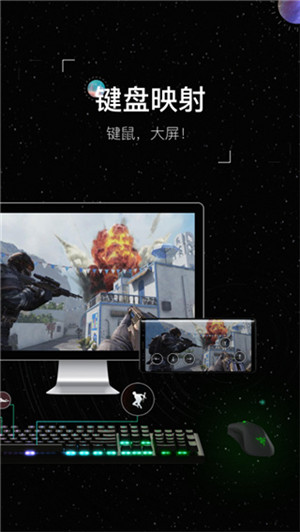
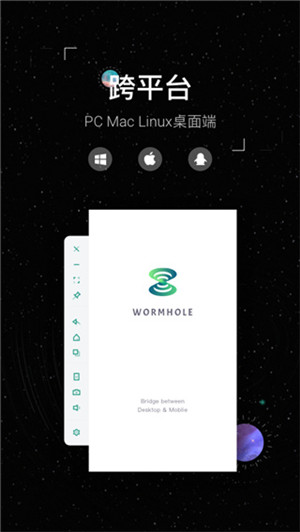

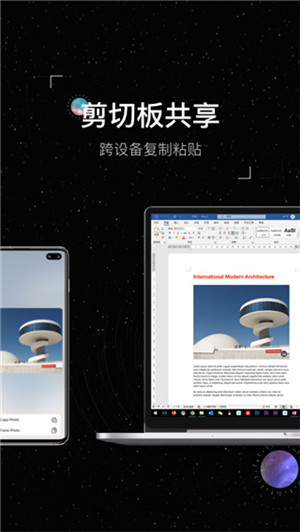
虫洞Wormhole多端同步协同app是一款由北京关山即越科技有限公司精心打造而成的手机多功能多端同步协同软件,相关用户可以在自己的电脑设备以及手机上同时安装上这款软件,这样一来用户便可以直接利用电脑控制手机等一系列操作,比如说:玩手游、传输文件、刷短视频等等。当然了,用户也可以利用手机反向控制电脑,这样就能够为用户的会议演示过程带来极大的便利。
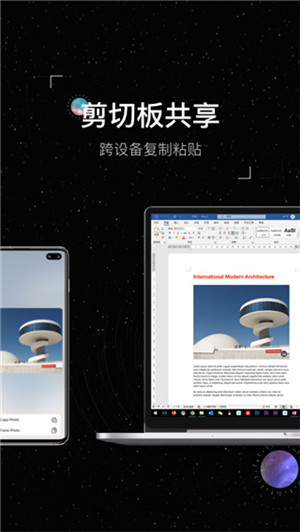
虫洞Wormhole多端同步协同app最大的亮点就是实现了键盘映射的效果,用户可以直接在电脑端进行打字、刷怪等一系列操作并且可以直接作用于手机设备上并且延迟极低,这样就能够很好的满足了相关用户的使用需求。除此之外,不得不提的就是该软件还将文件传输、跨屏复制、屏幕镜像等一系列元素整合在一起,势必提升了用户工作、学习效率。
1、把文件传输、跨屏复制、屏幕镜像等思路结合在了一起,让手机和电脑可以实现更顺畅的信息互通。
2、类似的开源工具有很多,虫洞的优势就在于它把操作做得十分简单易懂,从第一次连接到上手体验,根据提示就能一步步掌握。
3、双向控制的另一个优势,就是可以直接用电脑键盘打字,手机被认为不能做生产力工具,最重要的原因之一就是打字不方便,通过虫洞就没问题了,切换中英文之类的操作也能用快捷键完成。

1、Android手机控制
Android手机需要用数据线连接电脑,成功投屏后,你就能在电脑上控制手机了。基础的点击、滑动操作都比较顺畅,鼠标滚轮可以控制翻页,手机上的全局搜索也一般都是上滑/下滑呼出。不过用键鼠自然是不太适合全面屏手势,虫洞在投屏界面放置了三大金刚键,安粉丝可以点击对应按钮实现主菜单、返回、多任务。
2、键盘映射
打游戏时作为模拟器使用。映射设置已经比较完善,有方向键、自由键位,还有专门为吃鸡手游设置的地图、开火、瞄准键。不过由于软件处在比较初期的阶段,所以延迟控制可能还不太理想,具体效果要受设备、连接线的限制。
3、多屏协同
如果是iPad设备,搭配随航功能的话可以在外接屏幕/iPad界面之间来回切换。用电脑的鼠标键盘直接控制iOS设备。
4、文件传输
虫洞的文件传输功能还比较初级,只能从电脑端向手机端单向传输,默认保存在手机存储主目录。
5、无线连接
Windows电脑连接iOS设备用的应该是AirPlay和蓝牙入口,所以不需要数据线,可以实现无线连接。
▼连接
初始化需选择移动端平台,这里选下面的Android。
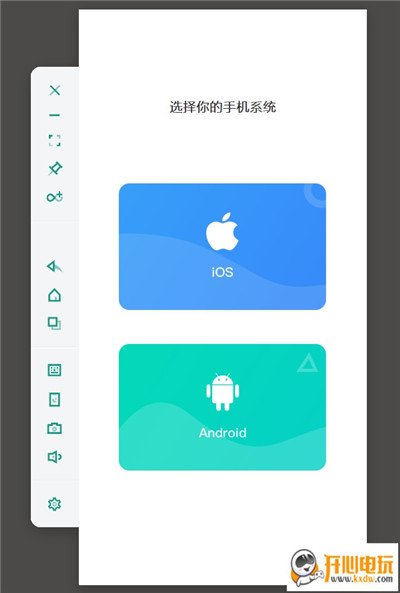
虫洞支持有线或无线方式连接,两种方式都需要先在手机端开启USB调试。
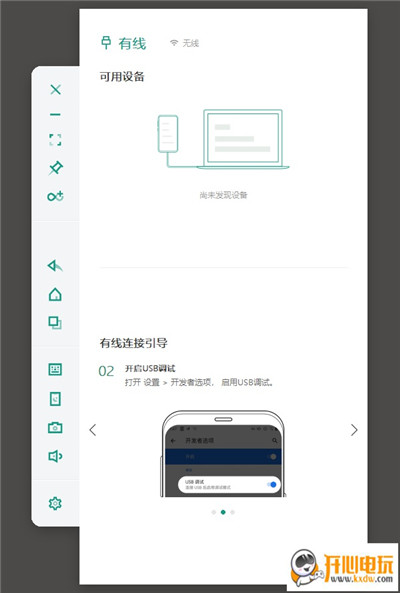
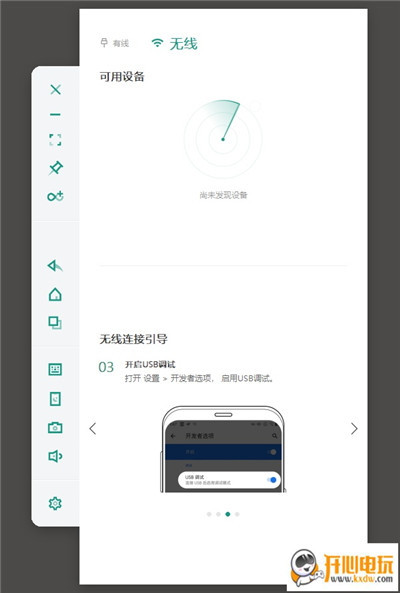
首先点亮手机的开发者选项(每个品牌姿势不同),然后开启USB调试。
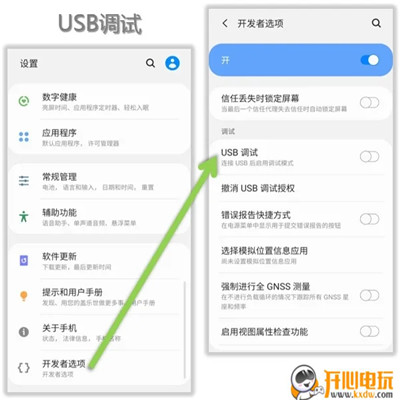
插上数据线后,需要允许电脑端adb授权,同时开启其他必要权限。
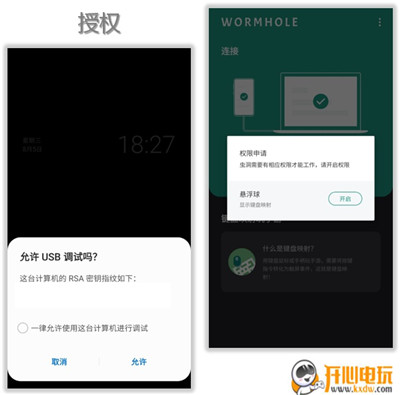
需要说明的是,即使采用无线连接,在握手阶段仍需有线触发,握手完毕即可拔掉数据线,此时在可用设备里会呈现你的终端,点击完成最终连接!
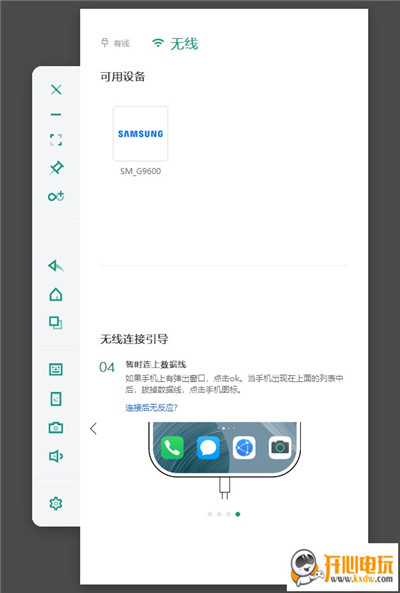
▼主界面
虫洞的主界面非常简单,默认左侧为任务栏(如果横屏则是顶部为任务栏),主窗口自然就是手机屏幕,此时就可以用鼠标或者触控板来操控它。
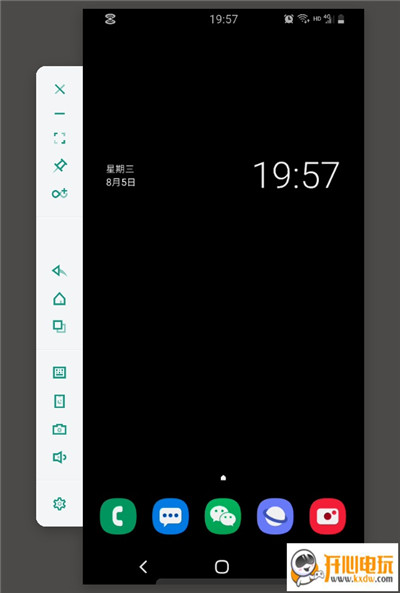
任务栏的功能如下:“再连一台设备”是再开一个虫洞去连接另一台终端;“键盘映射”是将屏幕特定区域赋予某个按键,从而实现用键盘玩手游,或者用键盘操控手机;“关闭手机屏幕”并非熄屏(休眠),而是单纯关闭手机屏幕,此时虫洞主窗口仍可正常显示&操控,典型的省电需要;“截屏到电脑剪贴板”是截取手机当前画面到电脑的剪贴板。
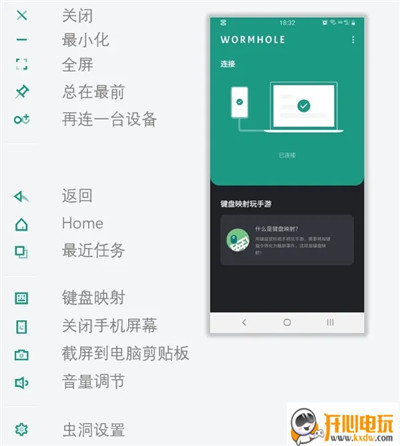
虫洞设置功能如下:“画质”有点low,最高仅支持1080p分辨率,以及10Mbps码率(是bit,不是byte!),所以流畅度总是差那么一点,有线选择USB2.0的数据线即可,实测USB3.0的数据线并没有改善。“快捷键”支持导航键映射到键盘,缺省的Alt+数字实在不够快捷。
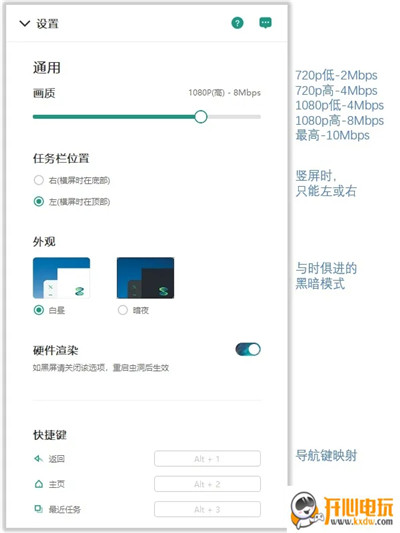
“滚动灵敏度”可调整鼠标或触控板的滚屏速度,嫌滚屏太慢的可加速。最后的两个“自动连接”,可在连接中断后快速重连,无需再次握手。
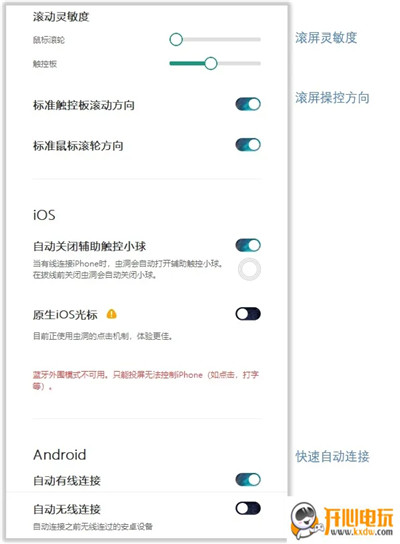
▼功能体验
承前所述,虫洞最基本的功能,就是在电脑上操控手机,以鼠标(或触控板)代替手指滑屏。功能没毛病,最起码解决了电脑端完美使用微信全功能的难题,不过流畅度不够完美,尤其是无线连接质量不佳的情况下,只能调低画质,或者改用有线连接。
文字输入也很方便,电脑端键盘会自动映射到手机输入法完成拼音和字母输入,但字符输入不够完美,电脑端shift被映射到讯飞输入法的英文切换大小写,导致无法输入中文字符。不过好在虫洞支持共享剪贴板,可在电脑端与手机端双向共享纯文本,嗯哼,仅限纯文本,不支持图片剪贴板。
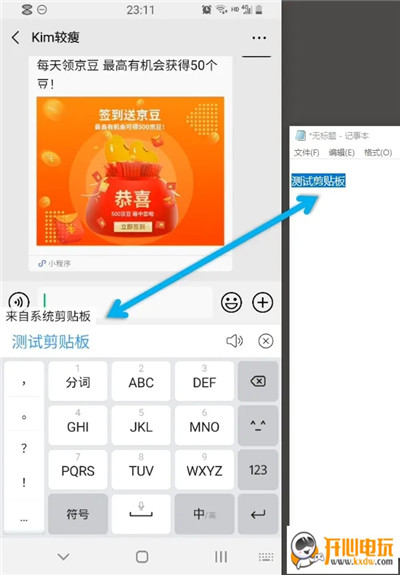
最后一个功能是传输文件,将任意文件从电脑端拖放到虫洞主窗口,就会自动复制到手机的/sdcard/根目录。嗯哼,仅支持电脑to手机传输文件,从手机to电脑暂时无解。
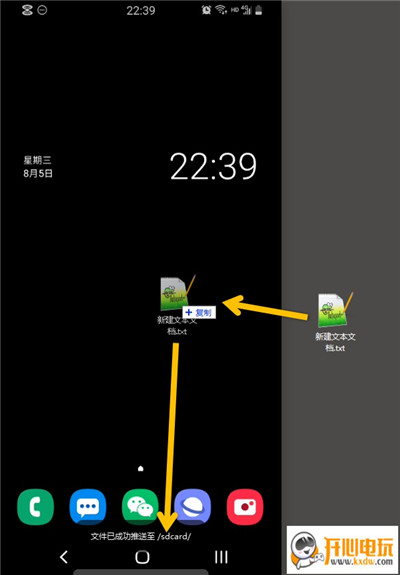
1、为什么有的用户用电脑键盘通过虫洞可以在手机上打字,有些则有问题?
和手机上安装的输入法有关,我们推荐您使用虫洞Pro版,可直接使用电脑输入法输入。
2、手机和电脑的剪切板是共享的吗?
是的,开启虫洞后,手机和电脑的剪切板是共享的。
3、小米手机连接成功但无法控制手机?
小米手机比其他手机需多开一项设置才能操控,请在开发者选项中打开USB调试(安全设置)。
4、华为、荣耀手机拔线后在无线列表中消失是为什么?
请在“开发者选项”中开启“仅充电模式下允许USB调试”。
5、Win7 / Win8 如何传输声音?
1)、打开“控制面板”,选择“设备和打印机”;
2)、点击“添加设备”,选中自己的手机,然后点击“下一步”;
3)、手机端和电脑端会弹出配对码,确认后,等待驱动安装完成(一般会自动安装驱动,如果没有自动安装,请百度自行安装手机驱动);
4)、右键新添加的手机,选择“高级操作”,“连接立体声来源”;
这时手机的声音就会传输到电脑上了。
6、虫洞窗口有黑边,或黑屏?
Win 7用户请讲系统外观主题更改为Aero,Win 10用户请关闭虫洞设置中的“硬件渲染”。
评分及评论
点击星星用来评分